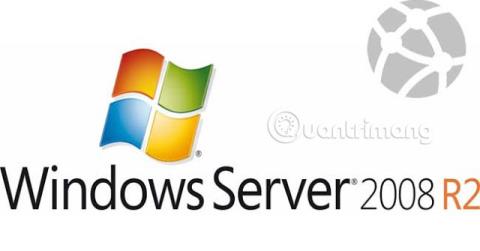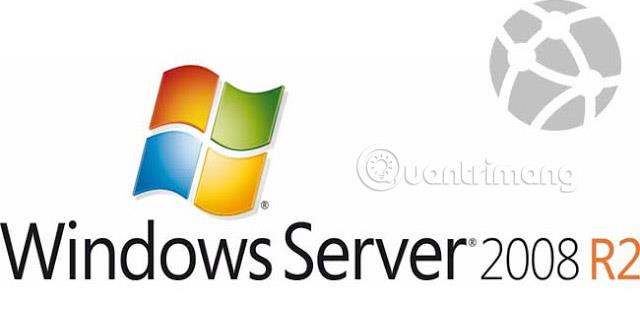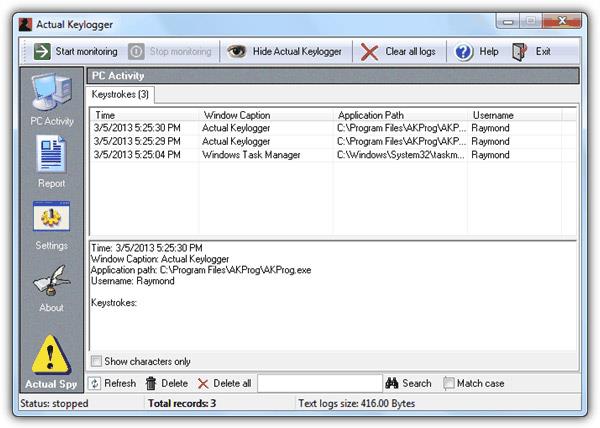>> A KMS aktiválásának telepítése (1. rész)
Telepítse a KMS-aktiválást a Windows Server 2008 rendszeren
Ez a rész egy KMS-gazdagép képességeinek felépítésének és aktiválásának folyamatát részletezi egy adott kiszolgáló operációs rendszeren. Az operációs rendszer dönti el, hogy melyik KMS-gazdakulcs (CSVLK) telepíthető az adott gazdagépre, a CSVLK pedig azt, hogy mely KMS-képes ügyfelek engedélyezhetők. Amikor KMS-aktiválást végez egy környezetben, a legjobb, ha azonosítja az összes lehetséges operációs rendszer mennyiségi licencét a KMS-ügyfelei számára, majd kiválasztja a legjobb kulcsot. Ennek leegyszerűsítése érdekében a legújabb KMS CSVLK-t kell használnia, amely biztosítja, hogy az akkor megjelent összes KMS-képes operációs rendszer aktiválható legyen.
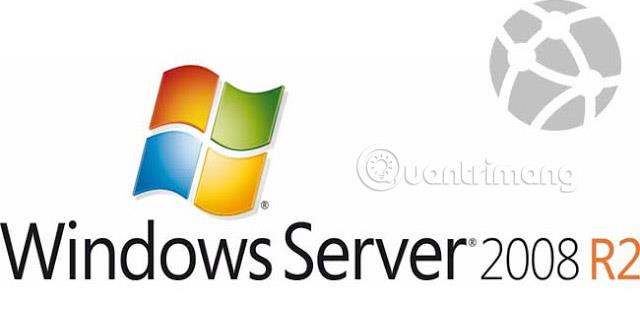
Megjegyzés: Az asztali KMS CSVLK csak asztali operációs rendszerrel rendelkező gazdagépekre telepíthető (CSVLK támogatás), a KMS CSVLK kiszolgálók pedig csak kiszolgáló operációs rendszerrel rendelkező gazdagépekre telepíthetők (CSVLK támogatás).
Ez a szakasz a Windows Server 2008 R1 és az SP1 operációs rendszert futtató KMS-gazdagépekre vonatkozik.
A Windows Server 2008 R2 SP1 szervizcsomaggal a következő Windows-kiszolgálókat képes tárolni;
Megjegyzés: A Windows Server 2008 R2 nem tudja tárolni a Windows Server 2016 KMS CSVLK-t. A Windows Server 2016 megjelenésével a Windows Server 2008 R2 már nem kap hivatalos támogatást. Nem adtak ki gyorsjavítást, amely lehetővé tenné a Windows Server 2008 R2 KMS-állomások számára a Windows Server 2016 KMS-ügyfelek engedélyezését.
A KMS CSVLK-k aktiválhatják a KMS-klienseket
|
KMS CSVLK
|
A KMS-kliensek engedélyezve vannak
|
Gyorsjavítás szükséges
|
|
Windows Server 2008 R2
(Az A, B és C csatorna azonosítja az
aktivált konkrét kiadványokat)
|
Windows Vista
Windows Server 2008
Windows 7
Windows Server 2008 R2
|
Szükségtelen
|
|
Windows Server 2012
|
Windows Vista
Windows Server 2008
Windows 7
Windows Server 2008 R2
Windows 8
Windows Server 2012
|
Mivel a Windows 2008 R2 a Windows 8 és a Server 2012 előtt jelent meg
, nem ismeri fel a Windows 8 és a Server 2012 rendszert.
|
|
Windows Server 2012 R2
|
Windows Vista
Windows Server 2008
Windows 7
Windows Server 2008 R2
Windows 8
Windows Server 2012
Windows 8.1
Windows Server 2012 R2
|
Mivel a Windows Server 2008 R2 a Windows 8.1 és a Server 2012 R2 előtt jelent meg
, nem ismeri fel a Windows 8.1 és Server 2012 R2 rendszert.
|
|
Windows Server 2012 R2 DataCtr/Std KMS Windows 10 rendszerhez
|
Windows Vista
Windows Server 2008
Windows 7
Windows Server 2008 R2
Windows 8
Windows Server 2012
Windows 8.1
Windows Server 2012 R2
Windows 10
|
Mivel a Windows Server 2008 R2 a Windows 10 előtt jelent meg
, nem ismeri fel a Windows 10 rendszert.
|
A KMS gazdagép felépítésének lépései
1. Telepítse a Windows Server 2008 R2 SP1 szervizcsomagot.
2. Frissítse a hibajavításokat.
3. Ha tűzfalat használ, ellenőrizze, hogy vannak-e kivételek a KMS alól.
4. Válassza ki a kívánt CSVLK-t a VLSC oldalon .
5. Ha a KMS CSVLK újabb, mint a Windows Server 2008 R2, telepítse a szükséges gyorsjavításokat a fenti táblázat szerint.
6. Telepítse a KMS CSVLK-t
- Nyisson meg egy parancssort , és keresse meg a Windows\System32 mappát.
- Futtassa a cscript.exe slmgr.vbs / ipk fájlt
- Várja meg a sikeres értesítést.
7. Aktiválja a KMS CSVLK-t
- Ha a rendszer külső internetkapcsolattal rendelkezik:
- Nyisson meg egy parancssort.
- Futtassa a cscript.exe slmgr.vbs /ato fájlt .
- Várja meg a sikeres értesítést.
- Ha a rendszer nem rendelkezik külső internetkapcsolattal:
Aktiválás telefonon a felhasználói felületen keresztül
- Nyissa meg a parancssort.
- Futtassa a slui.exe 0x4 fájlt a Telefon aktiváló varázsló (telefon aktiváló varázsló) megnyitásához.
- A befejezéshez kövesse az utasításokat.
Aktiválás telefonon a parancssoron keresztül
- Nyissa meg a parancssort.
- Futtassa a cscript.exe slmgr.vbs /dti fájlt a telepítési azonosító lekéréséhez.
- Hívja a Microsoft telefonos aktiválási szolgáltatását a %SystemRoot%System32\SPPUI\Phone.inf fájlban található telefonszámon .
- Kövesse az utasításokat a megerősítő azonosító megszerzéséhez.
- Futtassa a cscript.exe slmgr.vbs /atp fájlt az állításazonosító alkalmazásához.
- Várja meg a sikeres értesítést.
8. Futtassa a cscript.exe slmgr.vbs /dlv fájlt , és ellenőrizze a licencállapotot, amely azt jelzi, hogy a KMS-gazdagép licenccel rendelkezik.
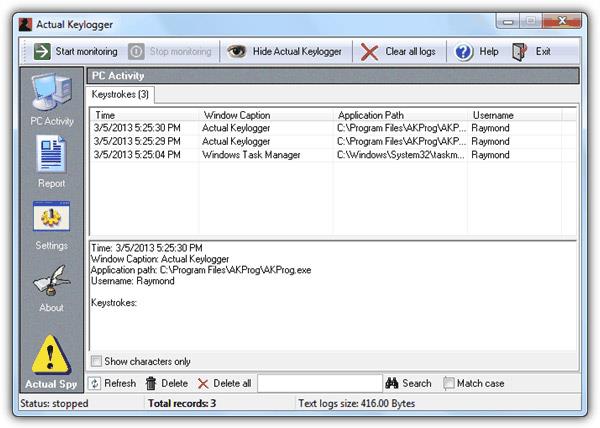
A Windows Server 2008 R2 KMS-gazdagép készen áll a KMS-aktiválási kérelmek fogadására. A gazdagépnek legalább 5 egyedi KMS-aktiválási kérést (asztali és/vagy szerverrendszerről) kell teljesítenie a gazdagép KMS-szerver aktiválásához és legalább 25 egyedi KMS-aktiválási kérést (számítógéptől asztali és/vagy szerverrendszerig, nem számítva). a fenti 5 szerveraktiválási követelményt) a KMS asztali és szerverkliens aktiválásának megkezdéséhez. Amíg el nem éri a minimális küszöbértéket, a KMS-kliensek, amelyek ezzel a gazdagéppel próbálnak aktiválni, a következő hibát jelentik:

A minimális küszöb elérése után az összes szükséges (CSVLK-beállítások által támogatott) KMS-kliens aktiválása megkezdődik. Azok a KMS-kliensek, amelyek korábban 0xC004F038 hibát kaptak, újraaktiválást kérnek (az alapértelmezett időtartam 120 perc), és felhasználói beavatkozás nélkül sikeresen aktiválódnak. Az aktiválási kérés azonnal kérhető a KMS-ügyfélben a cscript.exe slmgr.vbs /ato parancssorból történő futtatásával.
Forgatókönyvek
KMS gazdagépet szeretne építeni Windows Server 2008 R2 rendszeren a Windows 7, Windows Server 2008 R2 és Windows Server 2012 R2 aktiválásához. Az alábbiakban felsoroljuk a cél eléréséhez szükséges lépéseket.
1. Határozza meg a szükséges KMS-gazdakulcsot (CSVLK) – Meghatározza a Windows 7, Windows Server 2008 R2 és Windows Server 2012 R2 Windows Server 2012 R2 KMS CSVLK-ként való aktiválásához szükséges KMS-gazdakulcsot (CSVLK).
2. Szerezze be a CSVLK-t – Jelentkezzen be a Volume License Service Center oldalára, és keresse meg a listában a Windows Server 2012 R2 KMS-kulcsot. Jegyezze meg ezt az 5. lépésnél.
3. Hozzon létre egy Windows Server 2008 R2 rendszert adathordozókból és mennyiségi licencfrissítésekből – Használja a média mennyiségi licencét új rendszer felépítéséhez, vagy használjon egy már létrehozott rendszert. Fejezze be a rendszerfrissítést a Windows Update használatával vagy a frissítések/gyorsjavítások alkalmazásához használt bármely más megoldással.
4. Alkalmazza a szükséges gyorsjavítást – Mivel a Windows Server 2008 R2 a Windows Server 2012 R2 előtt jelent meg, a rendszernek fel kell ismernie az újabb operációs rendszereket. A megfelelő gyorsjavítás alkalmazása megteszi ezt, és lehetővé teszi a Windows Server 2008 R2 KMS-gazdagép számára, hogy engedélyezze a Windows Server 2012 R2 KMS-client (a Windows 7, Windows Server 2008 R2, Windows 8 , Windows Server 2012 és Windows 8.1 KMS-ügyfelekkel együtt).
5. Telepítse a CSVLK-t – Nyissa meg a parancssort. Telepítse a CSVLK-t a KMS-állomáson a következő parancs futtatásával:
cscript.exe slmgr.vbs /ipk
6. CSVLK engedélyezése – A parancssorban engedélyezze a CSVLK fájlt a következő parancs futtatásával:
cscript.exe slmgr.vbs /ato
7. Ellenőrzés – A parancssorban jelenítse meg a licencinformációkat a következő parancs futtatásával:
cscript.exe almgr.vbs /dlv
8. Szükség esetén aktiválja telefonon – Ha a 6. lépéstől kezdve problémái vannak az online aktiválással, a következő parancs futtatásával megnyithatja a telefonos aktiválást:
slui.exe 0x4
és kövesse az utasításokat a rendszer aktiválásához. Ha végzett, szükség esetén ismételje meg az ellenőrzési lépést.
A KMS-gazda most már készen áll a Windows 7, Windows Server 2008 R2, Windows 8, Windows Server 2012, Windows 8.1 és Windows Server 2012 R2 KMS-ügyfél aktiválásának megkezdésére. Íme egy rövid videó, amely összefoglalja az összes lépést:
Többet látni: